Rýchlo vykonávať úlohy na viacerých pracovných hárkoch v rovnakom čase môžete tak, že hárky zoskupíte. Ak zoskupíte množinu hárkov, zmeny vykonané v jednom hárku sa vykonajú vo všetkých ostatných hárkoch skupiny v tom istom umiestnení. Ak chcete vytvoriť napríklad štandardné tabuľky alebo výpočty pre veľký počet hárkov, zoskupenie vám môže ušetriť množstvo času. Najlepšie to funguje, ak hárky už majú identické štruktúry údajov.
Obsah článku
Zoskupenie vybratých hárkov
V nižšie uvedenom príklade zošit obsahuje viacero hárkov pre rôzne mestá. Všetky hárky majú rovnaké štruktúry, ktoré zobrazujú objem predaja kávových nápojov.
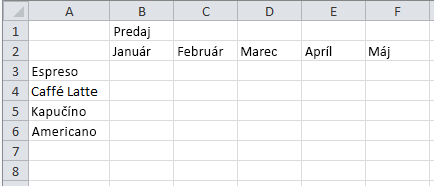
Pri vykonávaní rovnakých úloh v určitej množine hárkov postupujte podľa nižšie uvedených krokov.
-
Stlačte a podržte stlačený kláves Ctrl a kliknite na karty hárkov, ktoré chcete zoskupiť.

Tip: Ak chcete zoskupiť po sebe nasledujúce hárky, kliknite na kartu prvého hárka v rozsahu, stlačte a podržte kláves Shift a kliknite na kartu posledného hárka v rozsahu.
-
Teraz predpokladajme, že chcete pridať rovnaký vzorec v bunke B7 v hárkoch Paríž aj Londýn. Ak sú zoskupené, pri zmene v ľubovoľnom hárku nastane zmena v obidvoch hárkoch. Zmena vzorca v hárku, napríklad Paríž, sa automaticky vykoná aj v hárku Londýn:
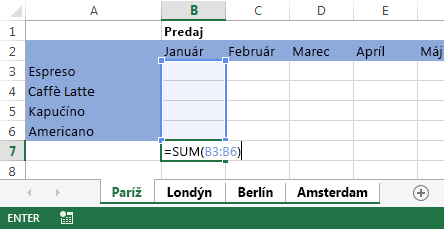
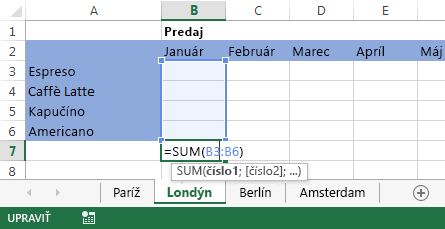
Poznámka: Keď zoskupíte hárky, názov zošita sa zmení a bude obsahovať text [skupina].
Tip: Zákazníci majú radi tipy. Ak máte dobrý tip, ktorý by ste chceli zdieľať, napíšte ho.
Oddelenie vybratých hárkov
Ak nechcete použiť konkrétne úlohy v určitej skupine hárkov, vybraté hárky oddeľte.
-
Stlačte a podržte stlačený kláves Ctrl a kliknite na karty hárkov, ktoré chcete oddeliť.
Zoskupenie všetkých hárkov
Môžete jednoducho zoskupiť všetky hárky v zošite.
-
Kliknite pravým tlačidlom myši na ktorúkoľvek kartu hárka.
-
Kliknite na položku Vybrať všetky hárky.
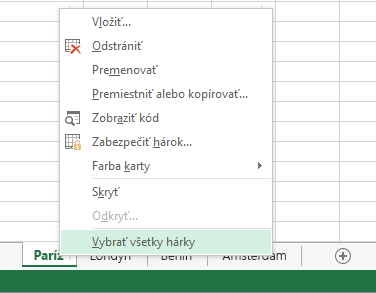

Poznámka: Keď zoskupíte všetky hárky, prehľadávanie hárkov ich oddelí. Ak chcete prehľadávať zoskupené hárky bez ich oddelenia, môžete to urobiť tak, že nevyberiete všetky hárky.
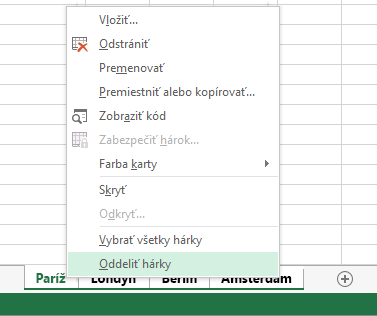
Oddelenie všetkých hárkov
Po vykonaní všetkých zmien môžete hárky oddeliť.
-
Kliknite pravým tlačidlom myši na ktorúkoľvek kartu hárka v skupine.
-
Kliknite na položku Oddeliť hárky.
Tip: Ak chcete oddeliť všetky hárky, môžete kliknúť aj na ľubovoľný hárok mimo skupiny.










